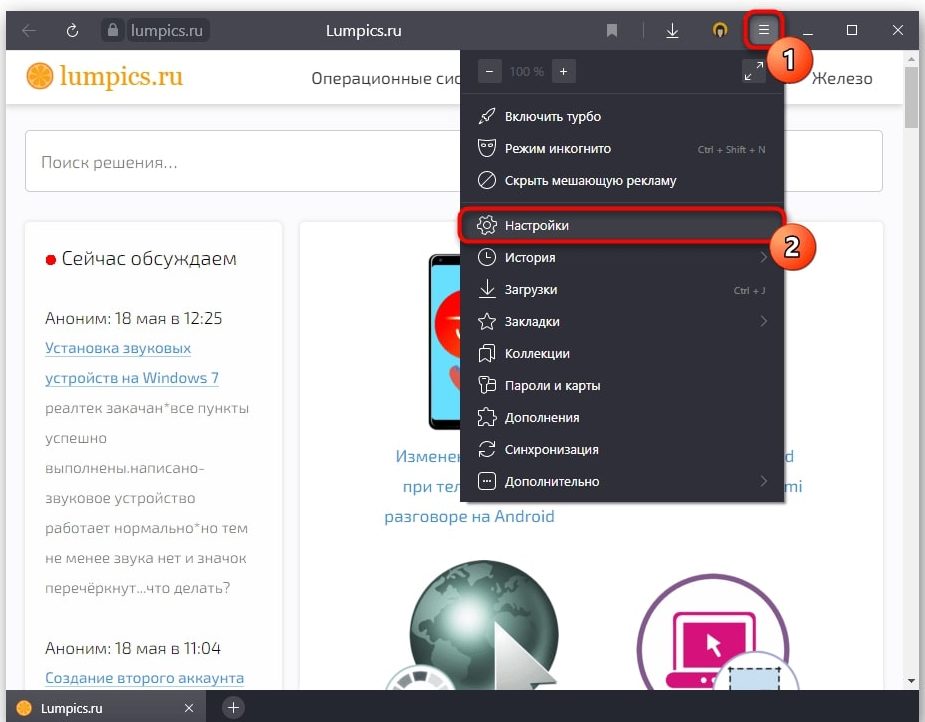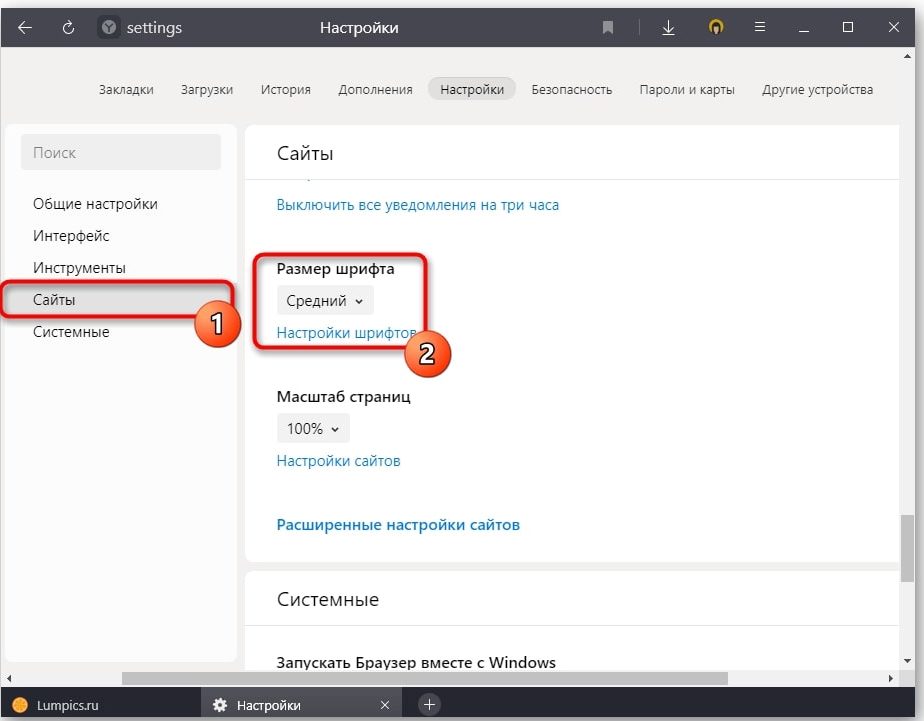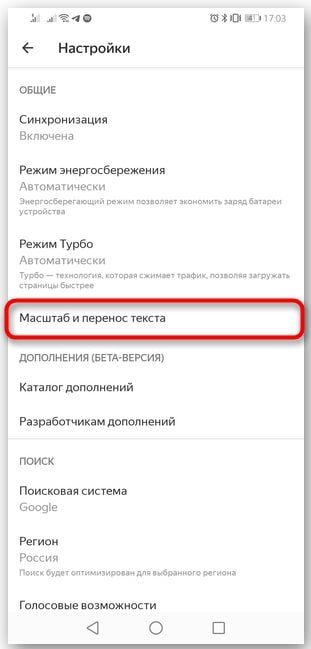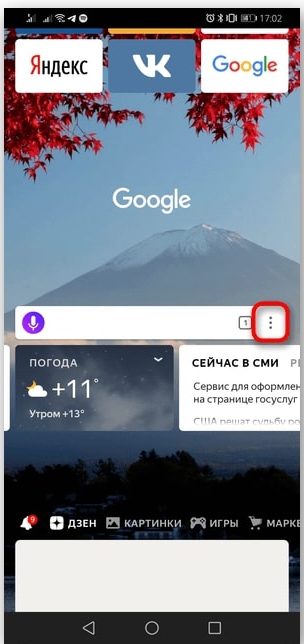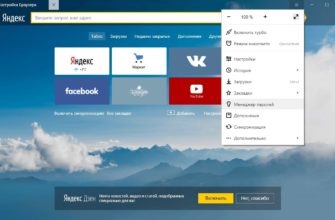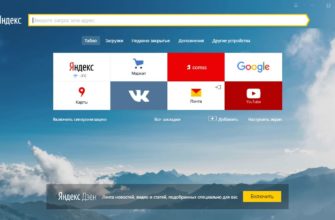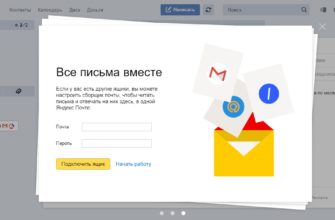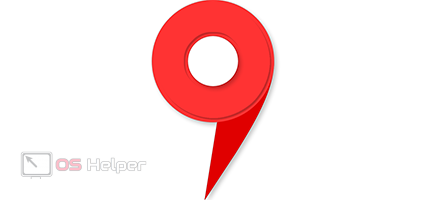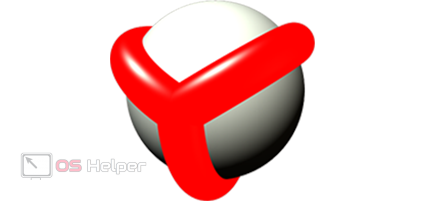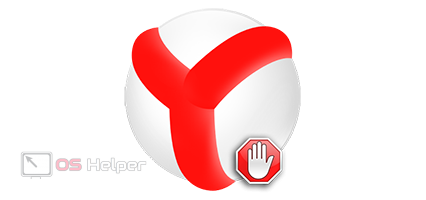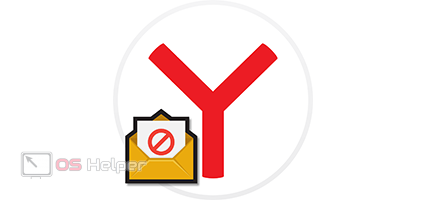Каждый браузер после скачивания на компьютер или мобильный телефон осуществляет работу с параметрами, ориентированными на большинство пользователей. Далеко не всем пользователям удобны стандартные варианты. Например, параметры увеличения, уменьшения размеров шрифтов. Людям с проблемным зрением часто неудобно всматриваться в мелкие значки, а тем более в текст. Хорошим выходом в таком случае будет увеличивать в размерах читаемый текст.
Как поменять шрифт в Яндекс браузере? Владельцу устройства крайне важны удобства при функционировании с веб-страницами. Что включено в одну из множества задач веб-программиста? Конечно же создание быстрого и удобного сайта, подгонка объекта под заказчика. Что здесь сказать? Специалист считается с нюансами в особенностях дисплея на абсолютно разных гаджетах, будь то телефон или ПК, а также фоновые цвета, гарнитуру самого шрифта и кегль.
Как изменить шрифт в Яндекс браузере? Здесь существуют свои характеристики и функции изменения параметров просмотра страничек интернета. Важно уметь подстроить их под себя и радоваться полученному результату. Что применить? Каким образом увеличить шрифт в браузере Яндекс, например, на смартфоне? С удовольствием поделимся полезной информацией.
Порядок настройки шрифта в настройках браузера
Вы хотите изменить шрифт в Яндекс браузере? Для масштабирования изображений и текстовой символики изменяйте настройки, воспользуйтесь кнопками мгновенного увеличения масштаба странички.
Перечислим шаги:
- Переходите в меню «Настроек» в графу «Сайты».
- Под строчкой «Размер шрифта» жмите на выходящий перечень.
- Выберите удобную величину.
Поточнее настройку шрифта стоит осуществить путем перехода в «Настройки шрифтов». Внизу от «Размера шрифта» устанавливайте удобную вам величину путем перетаскивания ползунка влево, вправо. Имеется пункт «Минимальный размер шрифта». При его помощи выбирайте минимальный показатель величины начертания в категориях браузера, на сайтах.
Порядок настройки шрифта на ПК
Перечислим последовательность:
- Переходите в меню настроек браузера. Нажимайте тройку горизонтальных полосок справа вверху.
- Выбирайте «Настройки».
- Листайте до раздела «Сайты» — «Размер шрифта».
- Выбирайте «Настройки шрифтов» и удобный вариант.
На сторонних сайтах придется увеличивать масштаб странички, а не менять размеры шрифта. Это происходит вручную или применимы настройки для всех страничек. Что делать? Применяйте пункт «Масштаб страниц» для изменений сразу на всех сайтах. Хотите применить индивидуальные настройки? Жмите «Настройки сайтов» и осуществите регулирование удобного размера масштаба сайта в закладках. Масштаб вручную меняйте сочетаниями «Ctrl-» и «Ctrl+».
Настройка шрифта на телефоне
Изменяйте шрифты в Яндекс Браузере на смартфоне легко. Характеристики приложения похожи на десктопную версию. Открывайте любую вкладку или стартовую страничку Яндекса для оценки создания полученных результатов изменения параметров.
iPhone
Решение:
- Жмите тройку полосок справа внизу и ныряйте в настройки.
- Переходите во вкладку «Внешний вид» и категорию «Размер шрифта». Он указан в %.
- Выберите удобный параметр.
Android
Что стоит предпринять? Идем по шагам:
- Кликните значок с тройкой точек справа внизу.
- Идите в пункт «Общие» далее в категорию «Масштаб и перенос текста».
- Применяйте ползунок для варьирования размера.